والان احبتي في الله قبل البدأ في اي شيء
يجب ان ننتبه لمعلومه صغيره واساسيه وهي مم يتكون الهارد ديسك
((( من حيث الاقراص او البارتشنات )))
والصوره التاليه توضح اكثر
وكما بالصوره فان الهارد ينقسم لقسمين اساسيين وهما
1- القرص الاساسي
2- القرص الممتد والذي يحتوى بدوره على الاقراص المنطقيه
=-=-=-=-=
والان فبسم الله نبدأ الشرح للإجابه على السؤال التالي ،،،،
كيف تطلب من اخيك الصغير (4سنوات) تقسيم الهارد ديسك وانت مطمئن ؟؟؟؟
----
اولا نقوم بتشغيل الآداه السحريه manage عن طريق الضغط على رمز جهاز الكمبيوتر right click

ثم نختر manage
فتظهر لنا النافذه التاليه

والان سنضع ملاحظات صغيره عن تلك النافذه
فالهارد الغير مقسم او الجديد يظهر باللون الاسود
والقسم الاساسي في الهارد المقسم يظهر باللون الازرق الغامق
والقسم الممتد في الهارد المقسم يظهر باللون الاخضر الغامق
والاقسام المنطقيه تظهر باللون الازرق الفاتح
=-=-=-=
والان فالنبدأ بعملية التقسيم
- نضغط right click على الهارد الغير مقسم
----

----
وبعد ذلك نختر انشاء قرص جديد New partition
فتظهر لنا رسالة المعالج الترحيبيه وبها بعض المعلومات عن العمليه

نضغط Next للانتقال للخطوه التاليه
والتي يطلب فيها المعالج تحديد نوع القرص المراد انشاؤه

----
وبالطبع سيكون قرص اساسي
ثم نضغط Next للانتقال للخطوه التاليه
----
----
وفي هذه الخطوه نقوم بتحديد مساحة القرص الاساسي
مع مراعاة التالي :
-اكبر مساحه ممكنه للقرص ---> المساحه الكليه للهارد
-اقل مساحه ممكنه للقرص ---> 8 ميجابايت
وفي حالتنا هذه اخترت ان يكون حجم القرص الاساسي 7 جيجا
----
------------------
ثم نضغط Next للانتقال للخطوه التاليه
وفيها نختار تحديد حرف للقرص او عدم اختيار
----
ثم نضغط Next للذهاب لخطوه تهيئة القرص
----
وكما بالصوره فيمكننا تأجيل عملية الفورمات للقرص
او تنفيذها فور انتهائنا من تحديد الخيارات
وبعد تحديد الخيارات التي نريدها نضغط Next
----

وبذلك نكون انتهينا من انشاء القرص الاساسي
ويعرض لنا المعالج ملخص الخيارات السابقه ،، والان ما علينا الا ان نضغط Finish للانهاء ولبدأ عملية الفورمات...
----

سننتظر قليلا حتى تتم عملية الفورمات ثم نبدأ في المرحله التاليه
وهي :
----
وكما سبق ووضحنا ان هذه المساحه لا تصلح للتخزين
ولكن من خلالها يمكن انشاء الاقراص المنطقيه والتي تظهر لنا ويمكن تخزين بياناتنا عليها
والان فالنبدأ
سنضغط اولا right click على المساحه المتبقيه
ثم نختر new partition
فتظهر لنا نافذة المعالج الترحيبيه
والتي سنتخطاها بالضغط على Next
فتظهر لنا هذه النافذه
والتي يطلب فيها تحديد نوع القرص المراد انشاؤه
وطبعا سنختار ان يكون القرص ممتدا او Extended partition
ثم نضغط Next للانتقال للخطوه التاليه
وكما هو بالصوره سنترك كل مساحة الهارد المتبقيه لهذا القرص
ونضغط next لتظهر لنا شاشة المعالج
التي تخبرنا بأنه تم انشاء القرص بنجاح
فنضغط next فورا
وطبعا هذا القرص غير قابل للفورمات فننتقل فورا للمرحله الثالثه وهي :
والتي تستخدم لتخزين البيانات ويتم انشائها من خلال القرص الممتد
نضغط right click على القرص الممتد
ثم نختر new logical drive
فتظهر لنا نافذة المعالج الترحيبيه
فقط نضغط Next للانتقال للخطوه التاليه
والتي يطلب فيها المعالج اختيار نوع القرص
وكما سبق وان اخترنا الاساسي والممتد
فقد حان الدور الان على الاقراص المنطقيه او الـ logical drive
فقط نضغط next للمتابعه
والان نأتي لتحديد حجم القرص
اذا اردنا ان يكون 6 جيجا فستكون القيمه 6153 كما سبق وان وضحنا.......

ثم نضغط Nextللانتقال للخطوه التاليه
والتي سنحدد فيها حرف لهذا القرص
ثم نضغط Next للذهاب لخطوة التهيئه او الـ Format
وكما سبق وان تحدثنا عنها فبعد تحديد الخيارات المناسبه
نضغط next للذهاب لاخر خطوه في المعالج
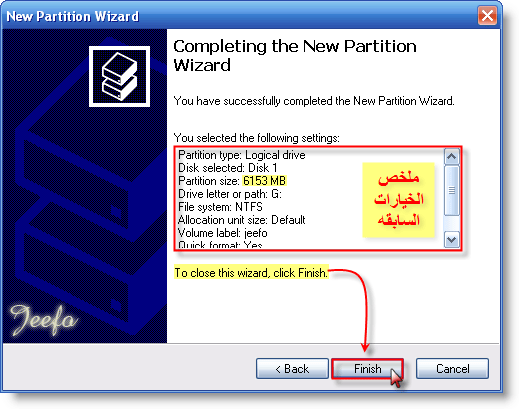
وبذلك تم انشاء القرص بنجاح
فقط نضغط Next للانهاء
وننتظر اكتمال عملية الفورمات

----
ثم نكرر نفس خطوات انشاء الاقراص المنطقيه على المساحه المتبقيه حسب المساحات التي نريد
ويكون الشكل النهائي للقرص كالتالي

----
وبذلك تم الانتهاء من اسهل عملية تقسيم في الكون
بدون اية برامج ،،
واذا طابقنا هذه الصوره بأول صوره بالشرح
فسنجد ان الهارد تم تقسيمه لقرص اساسي primary
ثم قرص ممتد Extended
والذي يتم من خلاله انشاء الاقراص المنطقيه logical
والان يمكننا ان نطلب من اخينا الصغير تقسيم الهارد ديسك وكلنا ثقه ان العمليه ستتم بنجاح
اخواني الاحباء
جزاكم الله كل خير على سعة صدوركم
وان شاء الله ينال هذا الشرح المتواضع رضاكم
والسلام عليكم ورحمة الله وبركاته..
هذا الشرح منقول للفائدة فجزى الله خيرا من قام به وفر وقت كبير للشرح
منقول

